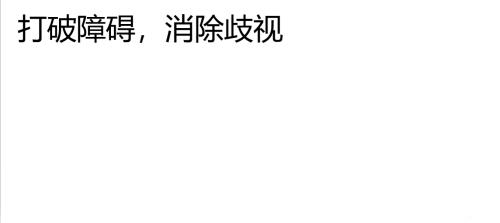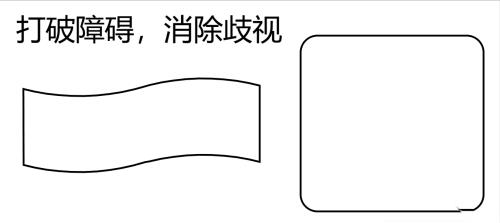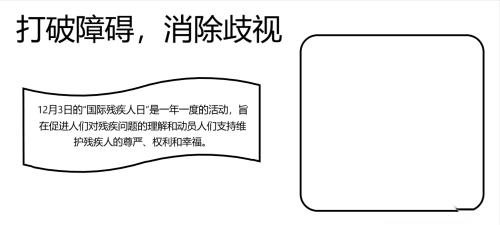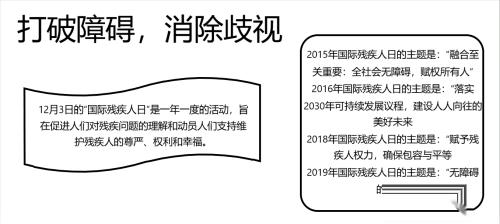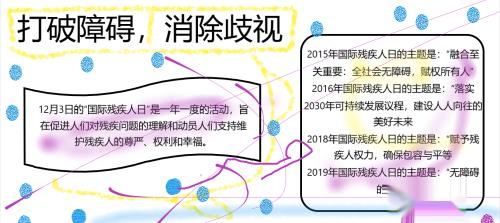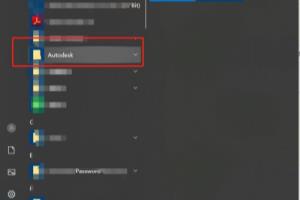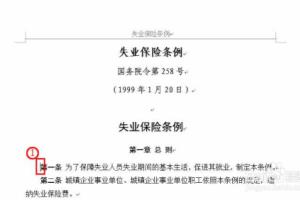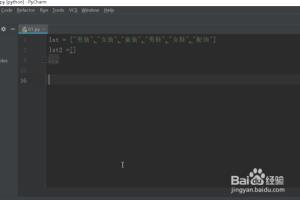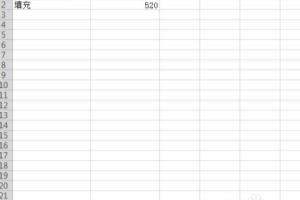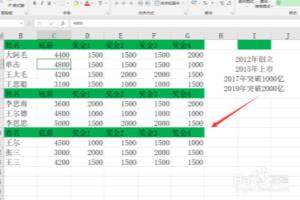1、首先在素描纸的中央用醒目的字体书写标题,内容如下:打破障碍,消除歧视
2、用花边和方框划分两个区域,用来书写主要内容
3、第一个区域用来书写世界残疾人日的时间和目的,内容如下12月3日的“国际残疾人日”是一年一度的活动,旨在促进人们对残疾问题的理解和动员人们支持维护残疾人的尊严、权利和幸福。
4、第二个区域用来书写过去几年世界残疾人日的主题,内容如下:2015年国际残疾人日的主题是:“融合至关重要:全社会无障碍,赋权所有人”2016年国际残疾人日的主题是:“落实2030年可持续发展议程,建设人人向往的美好未来”2018年国际残疾人日的主题是:赋予残疾人权力,确保包容与平等2019年国际残疾人日的主题是:“无障碍的未来”
5、最后在素描纸的空白位置添加一些其他元素,使手抄报更加美观